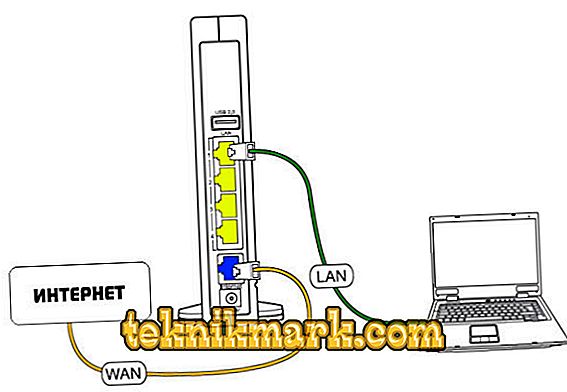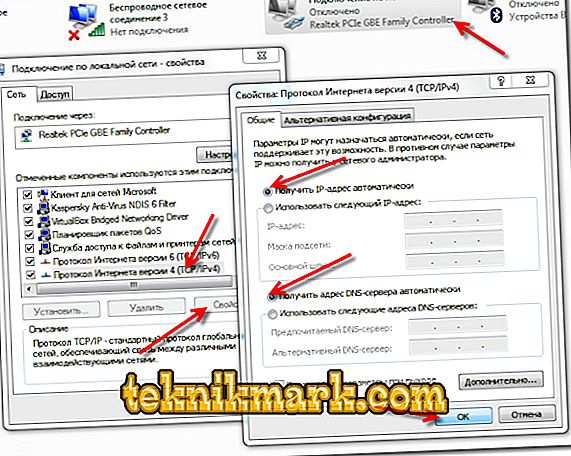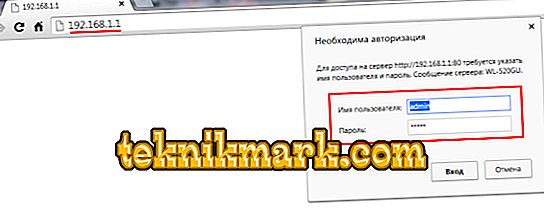Inovacije tehničkog napretka dotaknule su gotovo sve stanovnike planeta koji su živjeli u civiliziranom selu. Suvremeni čovjek ne može zamisliti život bez sredstava komunikacije, osobito Interneta. Postavljanje Interzet usmjerivača nije velika stvar.

Saznajte kako postaviti vlastiti Interzet usmjerivač.
Danas se Interzet (Interzet) etablirao kao pouzdan pružatelj usluga, koji se ističe kvalitetnom uslugom. Načini povezivanja mogu biti različiti, ali ipak je bežična veza najpogodnija kada trebate povezati nekoliko uređaja s mrežom. Interzet usmjerivači, koji se mogu koristiti za umrežavanje računala ili drugih uređaja u sobi, nije teško konfigurirati.
To je sasvim moguće povezati i konfigurirati usmjerivač samostalno, bez pribjegavanja plaćene usluge stručnjaka, samo imaju potrebne vještine za povezivanje uređaja. Interzet opskrbljuje usmjerivače vlastitim firmwareom, koji je najpogodniji za korištenje ove mreže, ali su u pravilu konfigurirani na istom principu.
veza
- Priključite Interzet kabel od ulaza u vaš stan do WAN (Internet) priključka na stražnjoj strani rutera. Ako je mrežni uređaj nedavno kupljen, a veza već postojala izravno s računalom, onda je to žica koja je spojena na mrežnu karticu.
- Žica koja se isporučuje s usmjerivačem mora na jednom kraju biti spojena na bilo koji LAN priključak, koji se također nalazi na stražnjoj ploči, a drugi kraj na mrežnu karticu računala.
- Koristite adapter za napajanje kako biste uključili opremu. Indikatorske žaruljice trebale bi se upaliti, to znači da je usmjerivač uključen, ali ako se ništa od ovoga nije dogodilo, onda na vrhu ili na strani uređaja pronađite tipku Off / On i pritisnite je.
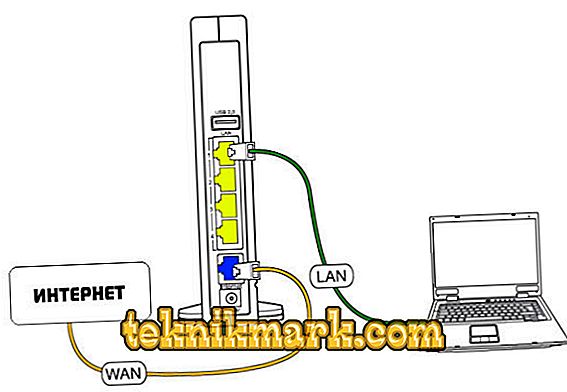
Umetnite kabel s Interneta u utičnicu na ruteru s oznakom WAN - često je označen plavom bojom
podešavanje
- Prvo morate provjeriti postavke lokalne mrežne veze na vašem računalu ili prijenosnom računalu na koje spajamo mrežni uređaj. Idite na "Network Connections" ili "Network Control Center", ovisno o verziji sustava Windows koji se koristi, tamo nalazimo prečac "Local Area Connections", pomoću desne tipke miša, otvorite "Properties". Ovdje nalazimo "Internet Protocol (TCP / IP)", također otvoriti njegova svojstva. Sada označite “Automatski dobijte IP adresu i adresu DNS poslužitelja” i spremite postavke.
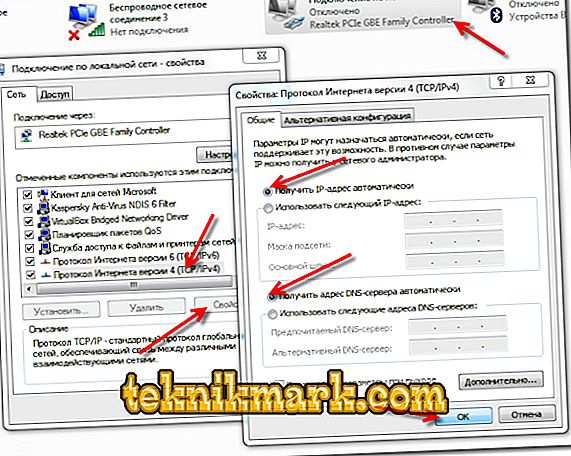
Aktivirajte funkcije "Automatski preuzmite IP" i "Automatsko dobivanje adrese DNS poslužitelja"
- Da biste otišli na postavke usmjerivača, u gornjem polju adresne trake bilo koga tko bi odabrao preglednik, unesite 192.168.0.1, pritisnite Enter na tipkovnici. Otvorit će se prozor u kojem će biti prijavljena automatska konfiguracija. Kada će biti napravljen, trebate otići na stranicu ya.ru, pojavit će se prozor za autorizaciju, gdje trebate unijeti svoju prijavu, lozinku, broj ugovora. Ti se podaci uzimaju iz ugovora koji je Interzet sklopio prilikom povezivanja s internetom.
- Ako polja za prijavu i zaporku s Wi-Fi bežične mreže ostavite prazna, ona ostaju ona koja su prikazana na stražnjoj strani usmjerivača, ali je prikladnije unijeti vlastite kako ne biste stalno prevrtali uređaj čim morate spojiti novu opremu.
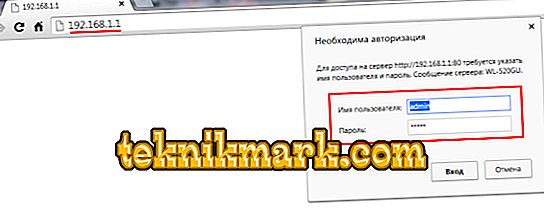
U otvorenom obrascu za autorizaciju - koristite korisničko ime i ključ
- Sada kada idete na adresu 192.168.0.1, pojavit će se stranica statusa, gdje, ako je potrebno, možete promijeniti podatke u bilo kojem trenutku klikom na gumb “Promijeni postavke”.
Interzet mreža koristi vezanje Mac adresa. Po završetku postavljanja trebate zatražiti promjenu Mac adrese pozivom na broj tehničke podrške davatelja.